
Einrichten deiner Visitenkarte in der App „Kontakte“ auf dem Mac
Die App „Kontakte“ erstellt automatisch eine Kontaktkarte für dich, wenn du deinen Mac einrichtest. Die Informationen auf deiner Karte wie Name, E-Mail-Adresse und Bild (sofern du ein Bild hinzugefügt hast), können in anderen Apps, z. B. in Mail oder in Safari verwendet werden. Wenn du einen Kurznamen zu deiner Karte hinzugefügt hast, verwendet Siri deinen Kurznamen statt deines Vornamens.
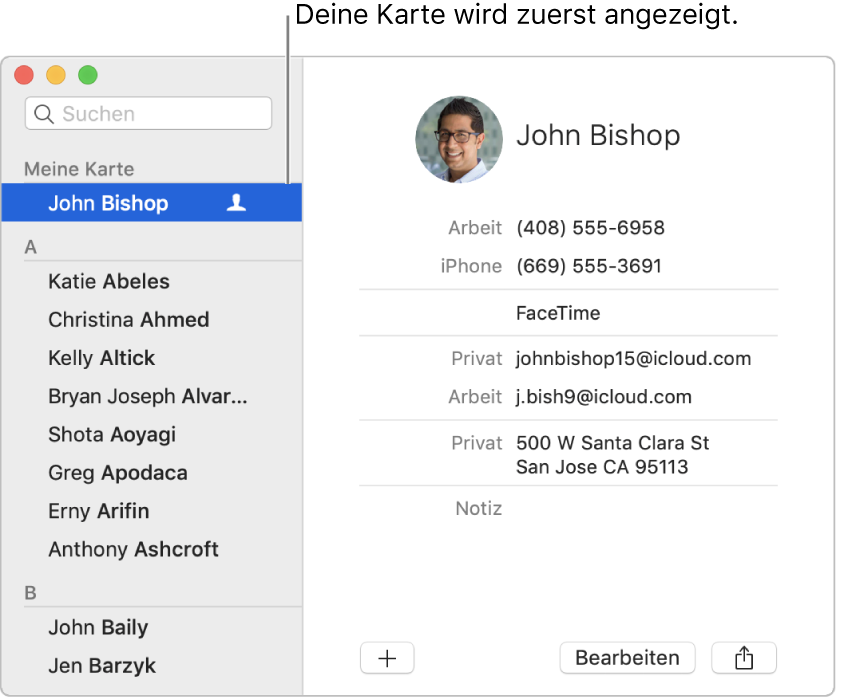
Deine Visitenkarte anzeigen
In der App „Kontakte“ ![]() auf dem Mac kannst du einen der folgenden Schritte ausführen:
auf dem Mac kannst du einen der folgenden Schritte ausführen:
Wähle „Karte“ > „Gehe zu meiner Visitenkarte“.
Suche in der Kontaktliste nach dem Symbol „Ich“
 neben deinem Namen.
neben deinem Namen.
Änderungen an deiner Visitenkarte vornehmen
In der App „Kontakte“ ![]() auf dem Mac kannst du einen der folgenden Schritte ausführen:
auf dem Mac kannst du einen der folgenden Schritte ausführen:
Eine andere Karte als Visitenkarte auswählen: Wähle zunächst eine Karte und danach „Karte“ > „Das ist meine Visitenkarte“ aus.
Informationen auf deiner Karte ändern: Ändere vorhandene Informationen oder füge weitere Informationen hinzu. Dein Bild kann in anderen Apps, z. B. in Nachrichten oder in Mail verwendet werden.
Filter für private Daten aktivieren: Wähle „Kontakte“ > „Einstellungen“ aus, klicke auf „vCard“ und aktiviere die Option „Filter für private Daten auf meiner Visitenkarte aktivieren“.
Auf deiner Karte Felder auswählen, die geteilt oder exportiert werden dürfen: Wähle deine Karte aus, klicke auf „Bearbeiten“ am unteren Rand des Fensters und aktiviere die Markierungsfelder „Teilen“ der Felder, die übergeben werden dürfen, wenn du deine Karte teilst oder exportierst. Die Markierungsfelder „Teilen“ werden nur dann angezeigt, wenn du den Filter für private Daten aktivierst.
Die Informationen auf deiner Karte können in Safari verwendet werden, um in Webformularen Kontaktinformationen, Passwörter und andere Angaben automatisch auszufüllen.